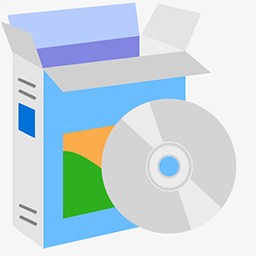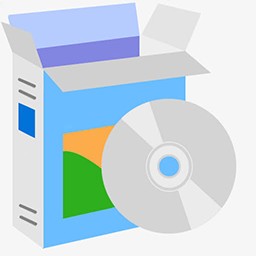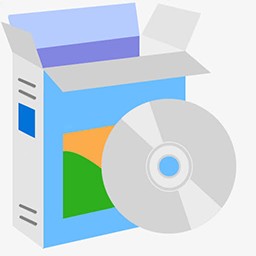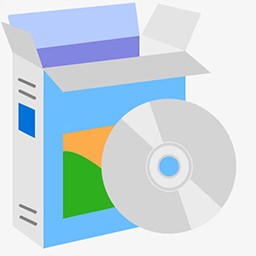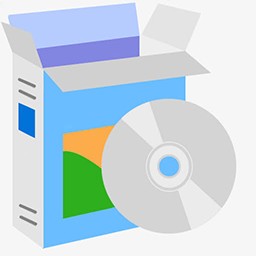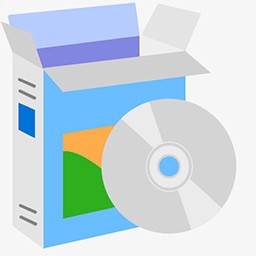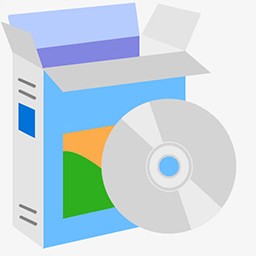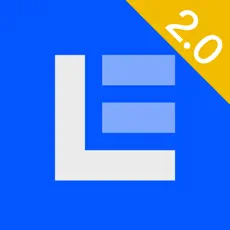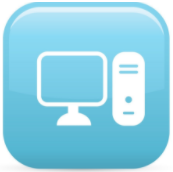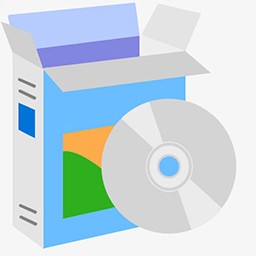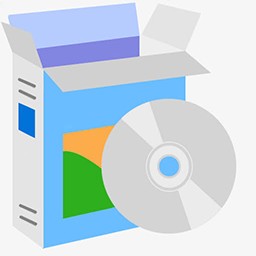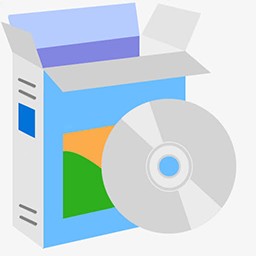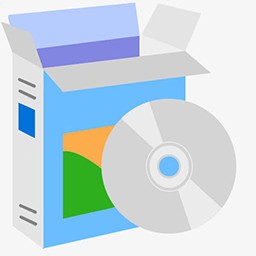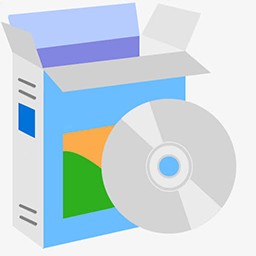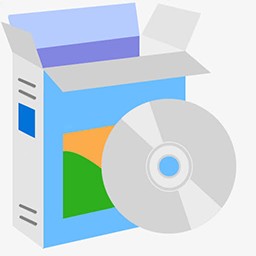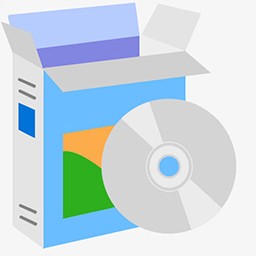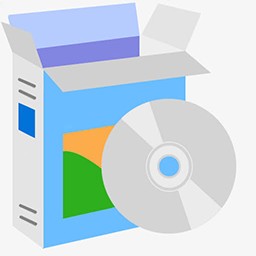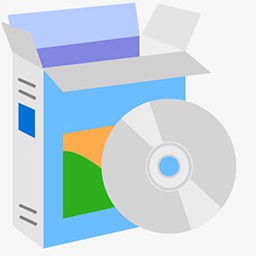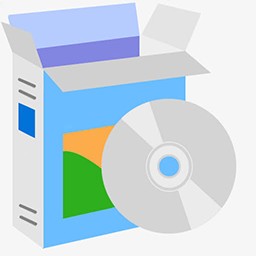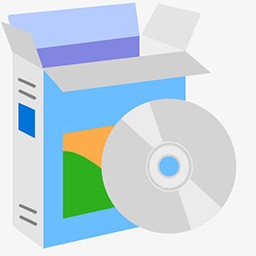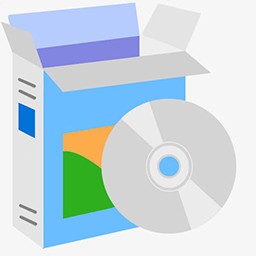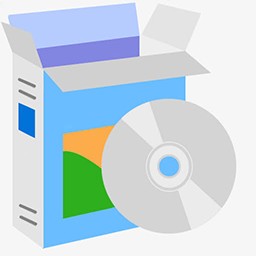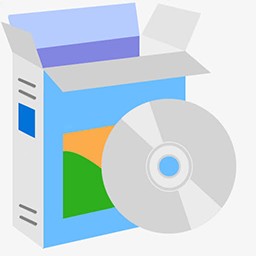 即时翻译软件(QTranslate)
6.1绿色版
即时翻译软件(QTranslate)
6.1绿色版
32位64位无插件无广告
- 文件大小:768 KB
- 界面语言:中文
- 发布日期:2023-06-16
- 系统平台:Win7/WinXP/Win8/Win10
- 软件标签:翻译软件
广告位500x320
QTranslate 官方版是一款免费小巧的即时翻译软件。小伙伴们有了这个小工具,就可以翻译你需要翻译的文本了,然后按热键CTRL + Q,翻译文本即会马上显示在当前页面的弹出窗口处,或是连按两次Ctr键l,翻译就会显示在 QTranslate 的主窗口中。QTranslate 软件还具有即时发音功能,欢迎有需要的用户下载使用。
官方介绍
QTranslate 官方版是其实是一款轻量级的免费电子词典,QTranslate 通过集成各大在线翻译引擎从而实现便捷的实时翻译。qtranslate帮助你更好地利用在线翻译工具,目前支持 google 翻译、microsoft translator、promt、sdl free translation、雅虎翻译、yandex、babylon、google search、imtranslator、multitran、wikipedia、wordreference 等翻译引擎或信息服务。
QTranslate 拥有7个翻译引擎的软件,不但可以使用快捷键发音,还支持在任何软件中选中文字后进行立刻翻译,在浏览器中也是如此,完全不需要安装任何扩展的插件。QTranslate 软件的界面很简约,还带有虚拟键盘,可以帮你自动保存翻译历史,拥有多翻译引擎,划词翻译,多模式翻译等模式。
QTranslate是联网云词库哦,所以必须在联网状态下载才可以用。QTranslate 还提供了国际字符软键盘,让你在使用的时候能够轻松输入各国语言,特别是当你不方便亦或是懒得重新安装新的输入法时,这个小功能尤为有用。
支持以下翻译服务
. Google Translate
. Microsoft Translator
. Promt
. Babylon
. SDL FreeTranslation.com
. Яндекс перевод (Yandex translation)
. youdao
. Baidu
QTranslate(实时翻译工具)的使用方法:全局快捷键(默认值)
双击Ctrl => 显示主窗口(并显示选定文本的译文)
Ctrl+Q => 翻译选定文本并将其显示在弹出窗口
Ctrl+Shift+Q => 显示词典窗口
Ctrl+E => 听选定文本的发音
主窗口快捷键
Ctrl+Enter => 翻译文本
Ctrl+N => 清除当前翻译
Ctrl+D => 显示词典
Ctrl+Alt+1、.9 => 用选定的第1~9个翻译服务显示词典
Ctrl+H => 显示翻译历史记录
Ctrl+K => 显示虚拟键盘
Ctrl+Tab/Ctrl+Shift+Tab/Ctrl+1、.9 => 切换到后一个/前一个/第1~9个翻译服务
Shift+Esc => 重设语言组合为自动检测
Ctrl+Shift+1、.9 => 选择语言组合
Ctrl+I => 互换翻译方向
Ctrl+空格 => 显示 建议/自动完成 下拉菜单
F1 => 显示帮助
Alt+左箭头 => 转到前一个翻译
Alt+右箭头 => 转到后一个翻译
Ctrl+上箭头 => 复制翻译到文本输入框
有两种通过鼠标选择进行的翻译模式
1) 显示图标(选择程序中的文本 - 本程序的图标会出现在鼠标指针附近。点击该图标,弹出窗口里就会显示选定文本的译文)
2) 显示翻译(选择程序中的文本 - 选定文本的译文会立即在弹出窗口中出现)。
操作
- 左键单击系统托盘里的程序图标,可启用/关闭鼠标选择模式(见上文)
- 左键双击系统托盘里的程序图标,可显示主窗口
- 左键双击弹出窗口的标题栏,会打开包含当前翻译的主窗口
- 左键单击弹出窗口中的服务名称,会更改当前服务并重新翻译文本。
软件特点
- 支持翻译在支持文本选择的任何程序中的文本
- 支持在在线词典中进行搜索功能
- 支持反向翻译
- 将所选文本替换为翻译
- 即时翻译
- 拼写检查
- 文本到语音合成
- 单词建议/自动完成
- 翻译历史
- 虚拟键盘。
更新日志
XDXF字典支持
在字典窗口历史导航
字典搜索谷歌建议
在弹出的窗口中的字典图标
“启用鼠标模式时,按下“Ctrl”选项
“点击系统托盘图标切换鼠标模式”选项
在服务按钮的工具提示
改进:应用程序缓存
官方介绍
QTranslate 官方版是其实是一款轻量级的免费电子词典,QTranslate 通过集成各大在线翻译引擎从而实现便捷的实时翻译。qtranslate帮助你更好地利用在线翻译工具,目前支持 google 翻译、microsoft translator、promt、sdl free translation、雅虎翻译、yandex、babylon、google search、imtranslator、multitran、wikipedia、wordreference 等翻译引擎或信息服务。
QTranslate 拥有7个翻译引擎的软件,不但可以使用快捷键发音,还支持在任何软件中选中文字后进行立刻翻译,在浏览器中也是如此,完全不需要安装任何扩展的插件。QTranslate 软件的界面很简约,还带有虚拟键盘,可以帮你自动保存翻译历史,拥有多翻译引擎,划词翻译,多模式翻译等模式。
QTranslate是联网云词库哦,所以必须在联网状态下载才可以用。QTranslate 还提供了国际字符软键盘,让你在使用的时候能够轻松输入各国语言,特别是当你不方便亦或是懒得重新安装新的输入法时,这个小功能尤为有用。
支持以下翻译服务
. Google Translate
. Microsoft Translator
. Promt
. Babylon
. SDL FreeTranslation.com
. Яндекс перевод (Yandex translation)
. youdao
. Baidu
QTranslate(实时翻译工具)的使用方法:全局快捷键(默认值)
双击Ctrl => 显示主窗口(并显示选定文本的译文)
Ctrl+Q => 翻译选定文本并将其显示在弹出窗口
Ctrl+Shift+Q => 显示词典窗口
Ctrl+E => 听选定文本的发音
主窗口快捷键
Ctrl+Enter => 翻译文本
Ctrl+N => 清除当前翻译
Ctrl+D => 显示词典
Ctrl+Alt+1、.9 => 用选定的第1~9个翻译服务显示词典
Ctrl+H => 显示翻译历史记录
Ctrl+K => 显示虚拟键盘
Ctrl+Tab/Ctrl+Shift+Tab/Ctrl+1、.9 => 切换到后一个/前一个/第1~9个翻译服务
Shift+Esc => 重设语言组合为自动检测
Ctrl+Shift+1、.9 => 选择语言组合
Ctrl+I => 互换翻译方向
Ctrl+空格 => 显示 建议/自动完成 下拉菜单
F1 => 显示帮助
Alt+左箭头 => 转到前一个翻译
Alt+右箭头 => 转到后一个翻译
Ctrl+上箭头 => 复制翻译到文本输入框
有两种通过鼠标选择进行的翻译模式
1) 显示图标(选择程序中的文本 - 本程序的图标会出现在鼠标指针附近。点击该图标,弹出窗口里就会显示选定文本的译文)
2) 显示翻译(选择程序中的文本 - 选定文本的译文会立即在弹出窗口中出现)。
操作
- 左键单击系统托盘里的程序图标,可启用/关闭鼠标选择模式(见上文)
- 左键双击系统托盘里的程序图标,可显示主窗口
- 左键双击弹出窗口的标题栏,会打开包含当前翻译的主窗口
- 左键单击弹出窗口中的服务名称,会更改当前服务并重新翻译文本。
软件特点
- 支持翻译在支持文本选择的任何程序中的文本
- 支持在在线词典中进行搜索功能
- 支持反向翻译
- 将所选文本替换为翻译
- 即时翻译
- 拼写检查
- 文本到语音合成
- 单词建议/自动完成
- 翻译历史
- 虚拟键盘。
更新日志
XDXF字典支持
在字典窗口历史导航
字典搜索谷歌建议
在弹出的窗口中的字典图标
“启用鼠标模式时,按下“Ctrl”选项
“点击系统托盘图标切换鼠标模式”选项
在服务按钮的工具提示
改进:应用程序缓存